Descărcare driver Windows 10 Bluetooth pentru PC Windows – Reinstalați și actualizați
Publicat: 2022-01-21Dacă întâmpinați o problemă „Bluetooth nu funcționează” în Windows 10, nu vă faceți griji! Postarea discută câteva modalități de încredere de descărcare a driverelor Bluetooth pentru Windows 10 pentru computer. După ce îl citiți, ar trebui să puteți descărca și actualiza driverul Bluetooth Windows 10, ușor și rapid!
Un driver de software Bluetooth este un program de calculator esențial care ajută utilizatorii să conecteze dispozitivele Bluetooth din apropiere la un laptop sau un sistem desktop. Deci, dacă doriți să evitați problemele de conectivitate Bluetooth și să vă bucurați de o performanță de top, asigurați-vă că driverele Bluetooth sunt actualizate în mod regulat. Prin urmare, pentru a salva cititorii noștri de necazurile actualizării driverelor, am pregătit un ghid detaliat de descărcare a driverelor Bluetooth pentru Microsoft Windows . Deci, fără alte prelungiri, să începem discuția noastră cu cele mai bune modalități de a descărca, actualiza și instala driverul Bluetooth Windows 10.
Metodă recomandată pentru a descărca drivere Bluetooth pe Windows 10
Dacă vă gândiți să actualizați sau să reinstalați driverul Bluetooth Windows 10, atunci vă sugerăm să utilizați unul dintre cele mai competente software Bit Driver Updater. Nu numai că vă ajută să actualizați toate driverele hardware într-o clipă, ci și îmbunătățește viteza și performanța generală a computerului. Cel mai bun lucru despre acest instrument puternic de actualizare a driverelor este că este disponibil gratuit. De aceea iti recomandam sa o incerci. Aici este fila de descărcare.

Metode rapide și ușoare pe Windows 10 Descărcare driver Bluetooth pentru computer
Mai jos am enumerat câteva dintre cele mai utile metode prin care se poate descărca, instala, actualiza sau reinstala fără efort driverul Bluetooth Windows 10. Deci, să le aruncăm o privire mai atentă.
Metoda 1: Descărcarea driverului Bluetooth pentru Windows 10 prin intermediul site-ului web al producătorului
Una dintre cele mai comune moduri de a descărca manual driverele software Bluetooth pe Windows 10 este prin intermediul site-ului web oficial al producătorului. Pot fi producătorii de sisteme informatice, cum ar fi HP, Dell, Lenovo, Acer etc., sau producătorii de dispozitive hardware, cum ar fi Intel, Broadcom sau AMD. Mai jos sunt instrucțiunile pas cu pas despre cum să descărcați și să instalați cel mai recent driver Bluetooth pentru Windows 10 versiunea pe 32 de biți sau 64 de biți de pe site-ul oficial de asistență al producătorului.
- În primul rând, vizitați site-ul web al producătorului Bluetooth (de exemplu, Intel).
- Căutați versiunea adecvată a driverului Bluetooth corespunzătoare sistemului dvs. de operare Windows și tipului de procesor.
- Apoi, descărcați pachetul de instalare a driverului Bluetooth pe sistemul dvs.
- Dezarhivați fișierul .exe de configurare a driverului descărcat într-o locație de pe laptop sau computer desktop.
- Rulați fișierul executabil de driver (.exe) și urmați instrucțiunile furnizate de expert pentru a instala actualizarea necesară a driverului Bluetooth pe computerul dumneavoastră Windows.
Citiți și: Descărcați driverul dispozitivului periferic Bluetooth pentru Windows 10, 8, 7
Metoda 2: Utilizați Managerul de dispozitiv pentru a descărca și instala driverul Bluetooth Windows 10
Windows vine cu un utilitar încorporat cunoscut sub numele de Device Manager pentru a ajuta utilizatorii să gestioneze toate perifericele PC-ului . Nu doar dispozitivele, puteți chiar să aveți grijă de tot software-ul driverului aferent acestora folosind acest utilitar implicit al sistemului dumneavoastră. Mai jos sunt instrucțiunile pas cu pas despre cum să instalați driverul Bluetooth Windows 10 folosind Device Manager.
- Faceți clic dreapta pe pictograma Windows / butonul Start și alegeți opțiunea Device Manager pentru a lansa instrumentul pe sistemul dvs.
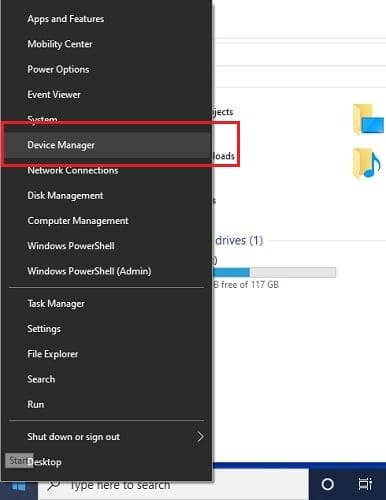

- După ce apare ecranul Device Manager, derulați în jos și extindeți categoria Bluetooth.
- Faceți clic dreapta pe dispozitivul dvs. Bluetooth și selectați opțiunea „Actualizați driverul” pentru a actualiza driverul Bluetooth Windows 10.
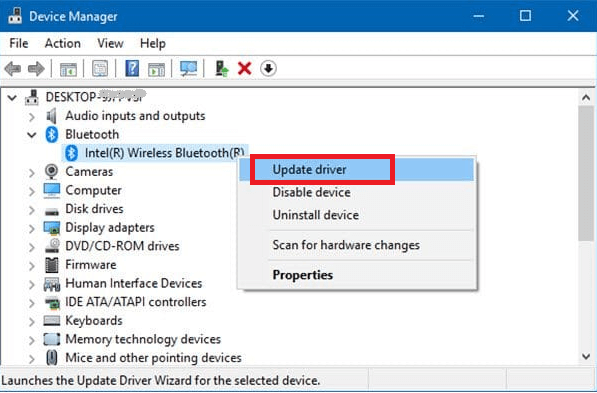
- După aceea, selectați opțiunea „Căutați automat software-ul de driver actualizat” .
- Acum, așteptați ca sistemul de operare Windows să găsească și să instaleze versiunea recent lansată pentru software-ul driverului Bluetooth.
- După finalizarea procesului de instalare, reporniți computerul.
Metoda 3: Utilizați Managerul de dispozitive pentru a reinstala driverul Bluetooth Windows 10
De asemenea, puteți utiliza instrumentul Device Manager pentru a reinstala driverele Bluetooth pe Windows 10. Dar, pentru a instala driverul Bluetooth din nou pe computer, trebuie să îl dezinstalați pe cel vechi. Mai jos este cum să utilizați Managerul de dispozitive pentru a reinstala driverul Bluetooth Windows 10.
- Deschideți Manager dispozitive pe computer.
- În Manager dispozitive, faceți clic pe categoria Bluetooth pentru a vedea numele tuturor dispozitivelor Bluetooth instalate pe sistemul dvs.
- Faceți clic dreapta pe dispozitivul dvs. Bluetooth și selectați opțiunea „Dezinstalare dispozitiv” din meniul contextual.
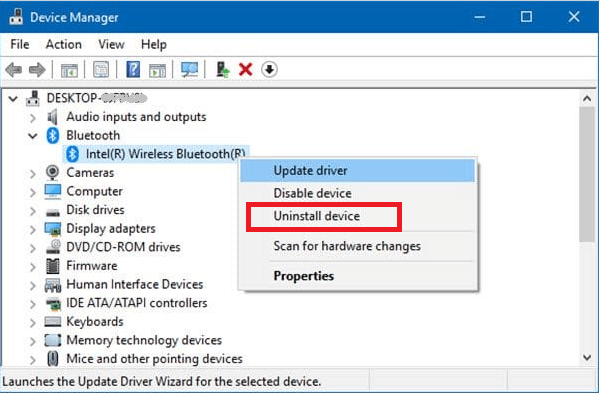
- După finalizarea procesului de dezinstalare, navigați la fila Acțiune din Manager dispozitive și alegeți opțiunea „Scanați pentru modificări hardware” din meniul derulant.
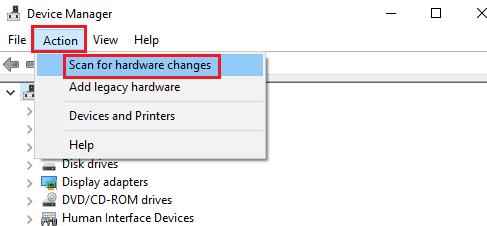
- Sistemul de operare Windows va reinstala apoi automat dispozitivul Bluetooth împreună cu cele mai recente actualizări ale software-ului driverului Bluetooth .
Citiți mai multe: Actualizări ale driverelor USB Microsoft complet gratuite pentru Windows 10, 8, 7
Metoda 4: luați ajutor de la Bluetooth Troubleshooter
Următoarea modalitate de a descărca și actualiza driverul Windows 10 Bluetooth este prin setările Bluetooth Troubleshooter. Pașii simpli pentru a rula instrumentul de depanare sunt furnizați mai jos pentru dvs.:
- Căutați Setări de depanare în căutarea din bara de activități.
- Vedeți instrumente suplimentare de depanare
- Căutați Bluetooth și faceți clic pe el pentru a rula instrumentul de depanare.
- Urmați instrucțiunile de pe ecran pentru a rula și a executa instrumentul de depanare.
Această metodă vă va permite să descărcați driverul Bluetooth, precum și să rezolvați alte probleme legate de acesta.
Metoda 5: Utilizați Bit Driver Updater pentru Windows 10 Descărcare driver Bluetooth pentru computer (recomandat)
În cele din urmă, am dori să menționăm una dintre cele mai simple metode de actualizare și reparare a driverelor de dispozitiv în acest ghid de descărcare a driverelor Bluetooth pentru Microsoft Windows 10 . Deoarece descărcarea sau reinstalarea manuală a driverului Bluetooth Windows 10 este destul de lungă și un proces obositor, vă sugerăm să actualizați automat driverele cu Bit Driver Updater . Pe lângă actualizarea driverelor într-o clipă, acest instrument inteligent programat vă optimizează și Windows-ul pentru o performanță mai rapidă și mai bună. Mai jos este cum să utilizați acest instrument pentru a descărca și actualiza driverul Bluetooth Windows 10.
- În primul rând, instalați Bit Driver Updater prin linkul de mai jos.

- Din panoul din stânga, selectați opțiunea Scanare. În cel mai scurt timp, vă va afișa lista tuturor driverelor lipsă și învechite.
- Apoi, selectați driverul pe care doriți să îl actualizați și faceți clic pe butonul „Actualizați acum” disponibil lângă acesta.
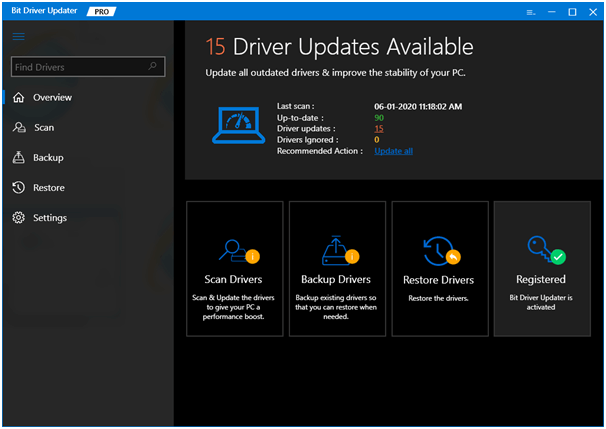
Gânduri finale: Descărcarea driverului Bluetooth Microsoft Windows
Este cunoscut faptul că actualizarea și reinstalarea în mod regulat a driverului Bluetooth Windows 10 ajută la evitarea „Bluetooth-ul care nu detectează dispozitivele” și alte probleme de conectivitate. Sperăm că această postare vă ajută să obțineți descărcarea driverului Bluetooth pentru Windows 10 pentru computer.
Dacă cunoașteți o altă metodă eficientă de a descărca și actualiza driverele Bluetooth pe Windows 10, o puteți partaja cu noi în caseta de comentarii furnizată mai jos.
